不会重装系统的看过来!简单实用的电脑重装系统教程
相信在日常生活中,遇到电脑出现问题,但不会重装系统的人有很多。现如今重装系统的方法已经有很多了,完全不会重装系统的可以选择一键重装。那么下面就让小编为大家带来简单实用的电脑重装系统教程。
重装系统前的准备:
首先需要根据自己的电脑版本去下载相对应的系统,我以自己的电脑为例。在桌面我的电脑上右键-->属性。弹出如下界面。
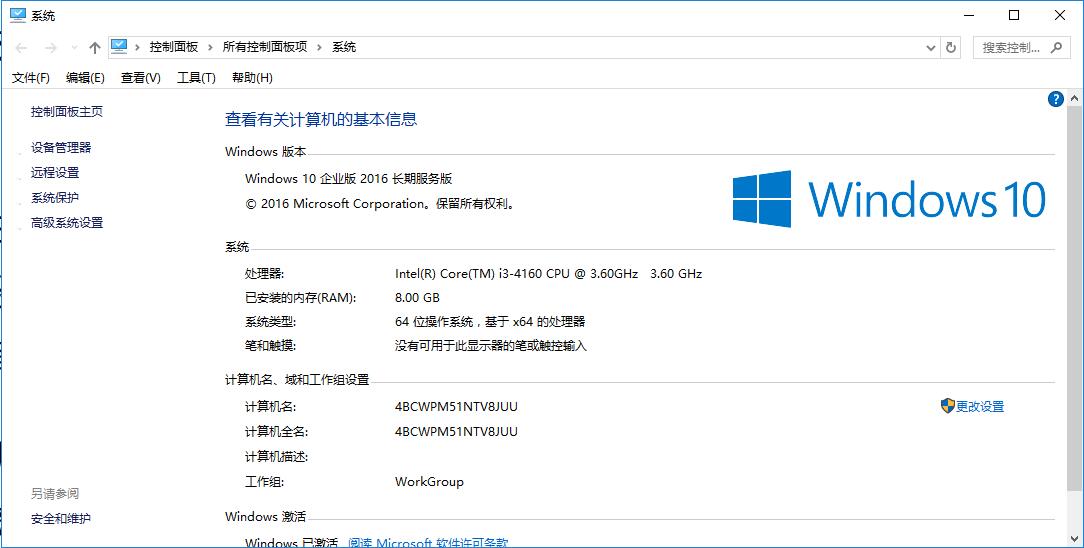
查看自己的电脑系统类型是32位,还是64位。在下载时就选择多少位的操作系统,至于需要安装windows7,还是windows8或者windows10可以根据自己的爱好选择。一般你当前是那个版本你就安装相应的版本。
简单实用的电脑重装系统教程:
1.百度搜索ghost系统,会出现系统下载站点,我们随便点开一个进去,就可以下载自己需要的系统。
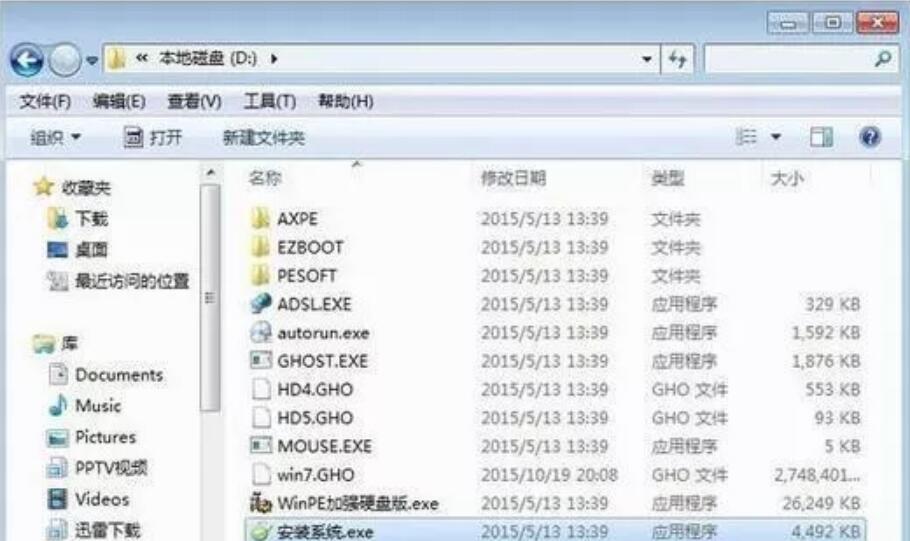
2.将下载完成的文件解压到C盘以外的硬盘,里面一般都有安装系统这个程序,双击打开。

3.如上图,选择安装位置,一般在C盘,确定;

4.提示是否立即重启执行计算机还原,点击是。
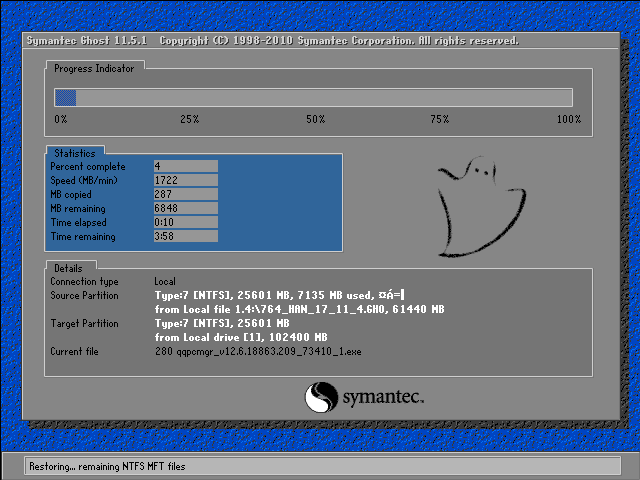
接下来只需要耐心等待系统自动安装完成即可,无需任何操作。
以上就是小编为大家带来的简单实用的电脑重装系统教程。不懂得如何重装系统的用户,可以使用小熊一键重装系统,直接在线安装系统即可。
Win10教程查看更多

2021-10-08查看详情

2021-10-05查看详情

2021-10-05查看详情

2021-09-24查看详情

重装系统教程查看更多

win10电脑系统应该如何进行快速安装?我们怎么快速重装系统win10?大家都知道重装系统的方法有很多种,但是要说最简单的一种,无疑是一键重装了。就算你是电脑新手,完全可以靠自己重装,毫无压力。下面,小编将带大家来看看win10电脑系统应该如何进行快速安装吧。
联想拯救者Y9000X 2TB搭载Intel Core i7-9750H(2.6GHz/L3 12M)处理器,配置32GB DDR4和2TB SSD,笔记本无光驱。一般我们可以用光盘重装系统,那么对于没有光驱的笔记本该如何进行重装系统呢?下面为大家介绍联想拯救者Y9000X 2TB如何一键重装win8系统。
神舟战神K670C-G4A1是一款15.6英寸的高清大屏笔记本,这款笔记本标配了Intel Pentium G5420处理器,还有512GB SSD以及NVIDIA GeForce MX250独立显卡,电脑运行速度非常快,非常适合用来影音与娱乐。那这款神舟战神K670C-G4A1笔记本如何重装win8系统大家有了解过吗,今天小编跟大家分享神舟战神K670C-G4A1如何一键重装win8系统。
雷神911(Intel第八代)如何一键重装win8系统?小熊一键重装系统软件特别适合小白用户,帮助没有电脑基础的用户成功重装系统。那么现在小编就跟大家分享一篇使用小熊一键重装系统软件装系统的教程,以雷神911(Intel第八代)笔记本如何一键重装win8系统为例。
